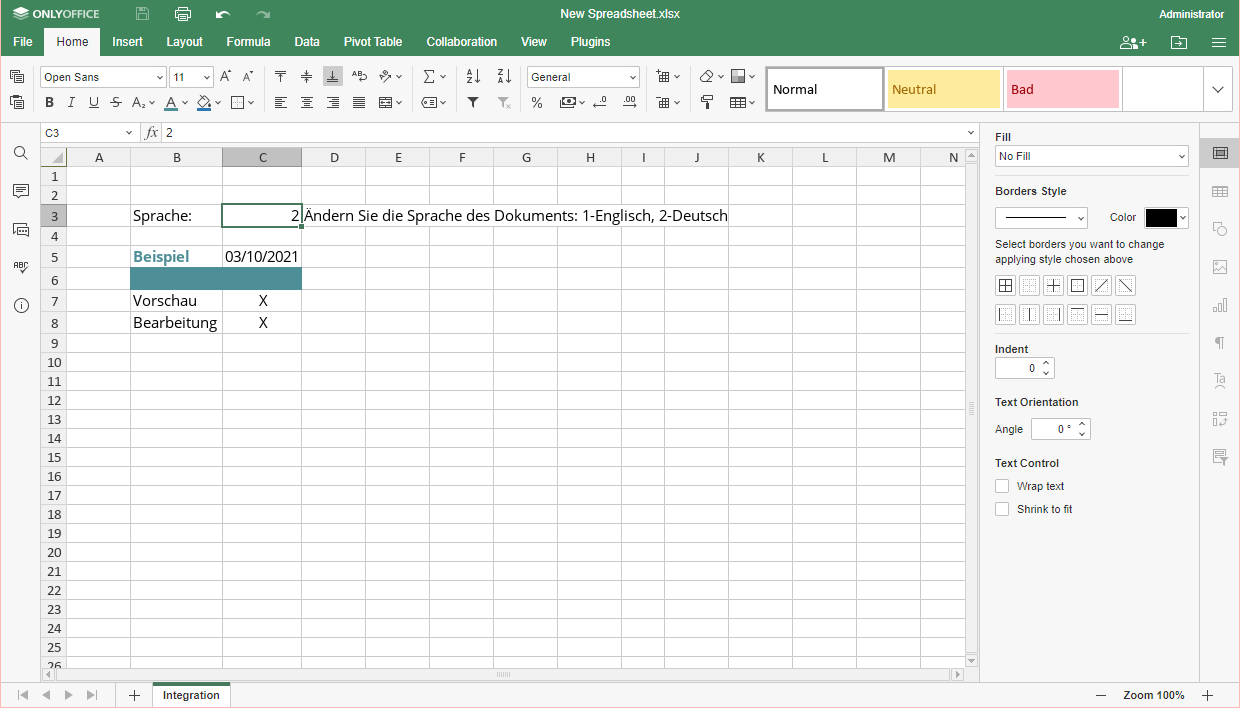- Accueil
- Docs
- Guides utilisateurs
- Éditeur de classeurs
- Changer la langue dans un tableau
Changer la langue dans un tableau
Introduction
L'éditeur de classeurs vous permet de modifier la langue du tableau tout de suite utilisant la fonction SI avec l'option Intégration. Pour ce faire, insérez la fonction avec le paramètre et les arguments ci-après pour créer une légende permettant de modifier facilement la langue et pour organiser la modification dans des cellules nécessaires.
Les instructions ci-dessous sont basées sur la paire de langues anglais-allemand.
Ces instructions ne se rapportent pas aux détails du fonction SI. Pou en savoir plus sur la fonction, veuillez consulter la page de fonction SI.
Créer une légende: la fonction SI + l'option Intégration
- Choisissez la cellule pour la valeur numérique ("1" ou "2") pour le paramètre Intégration (dans ce cas c'est la cellule C3) car la modification de la langue est associée à cette valeur.
- Cliquez sur la cellule pour afficher la légende (dans ce cas, c'est B3) et saisissez la fonction SI avec l'option Intégration dans la cellule que vous avez choisi pour la légende:
=SI(Integration!C3=1,"Language:","Sprache:")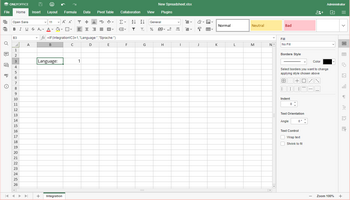
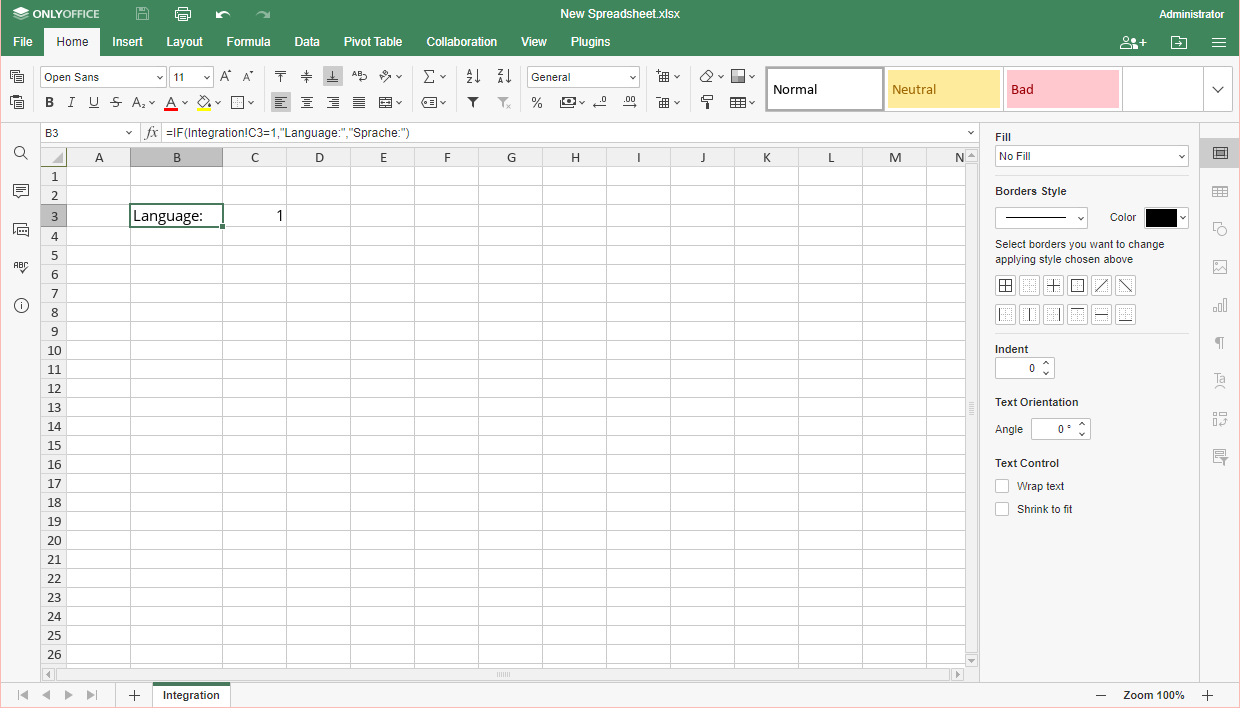
Vérifiez que vous renommez la feuille actuelle comme Intégration pour utiliser les formules données dans les exemples ci-après ou remplacez Integration par le nom de la feuille actuelle dans chaque formule dans cette étape et par la suite.
- Cliquez sur la cellule pour afficher le conseil pour modification de langue (dans ce cas, c'est D3) et saisissez une autre fonction SI:
=IF(Integration!C3=1,"Change the document language: 1-English, 2-German", "Ändern Sie die Sprache des Dokuments: 1-Englisch, 2-Deutsch")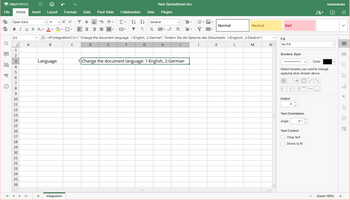
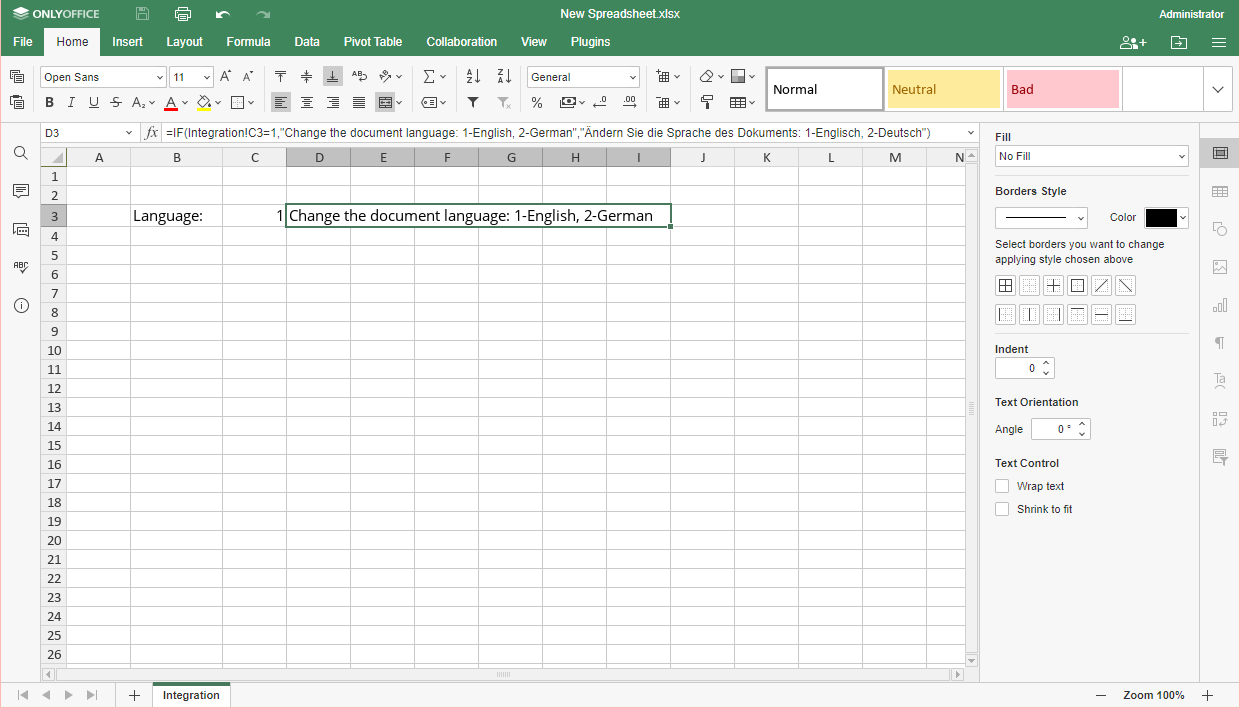
Connecter des cellules à la légende
Pour connecter des cellules aux fonctions SI ci-dessus, insérez une pareille fonction SI dans chaque cellule dans laquelle il faut modifier la langue:
- Cliquez sur la cellule comportant du texte à modifier.
- Saisissez la fonction suivante:
Saisissez les arguments VRAI et FAUX pour la fonction SI et l'adresse de la cellule de l'option Intégration (dans ce cas, c'est C3). Par exemple;=IF(Integration!C3=1,"Text value in English","Textwert auf Deutsch")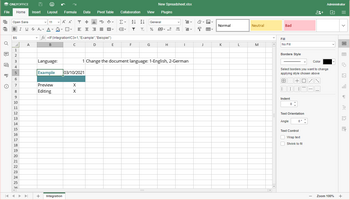
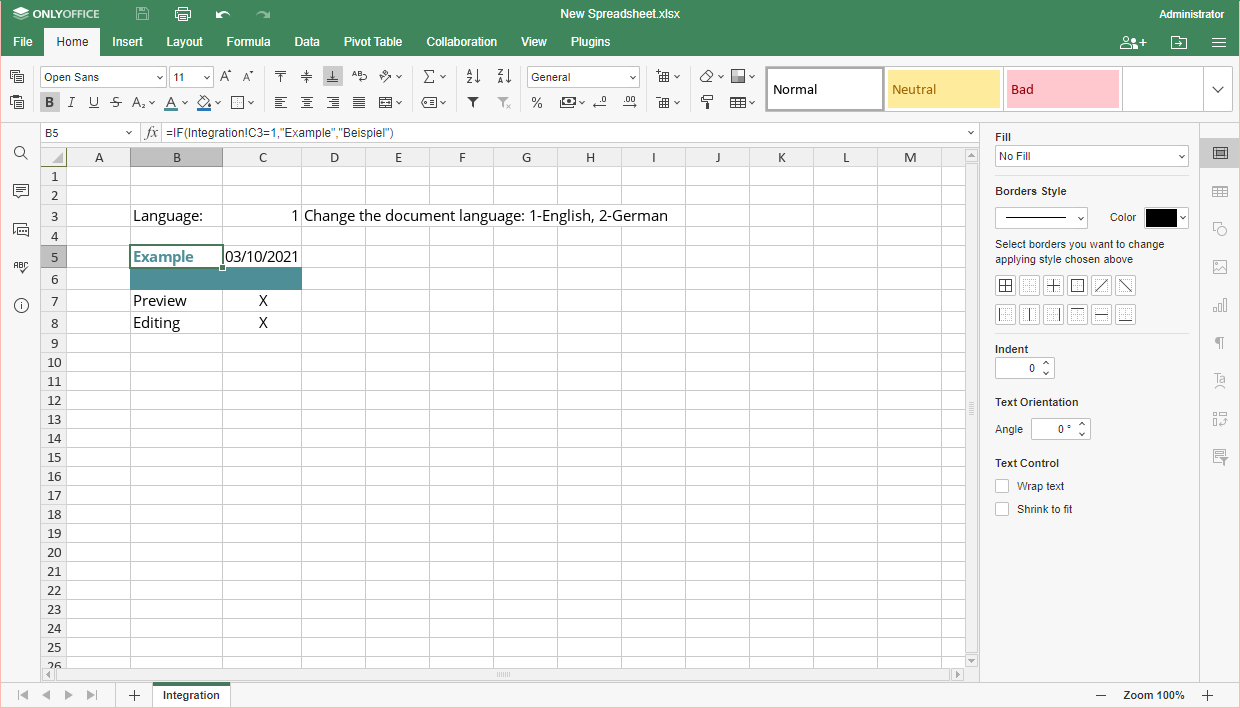
- Répétez les étapes 1 et 2 jusqu'à la fin du tableau.
Modifier la langue
Pour modifier la langue du document, saisissez le nombre approprié dans la cellule qui définit le paramètre Intégration. Dans notre cas, c'est:
- "1" pour anglais:
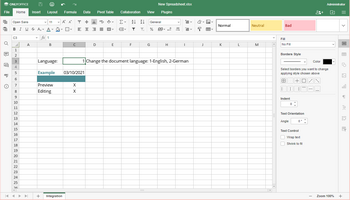
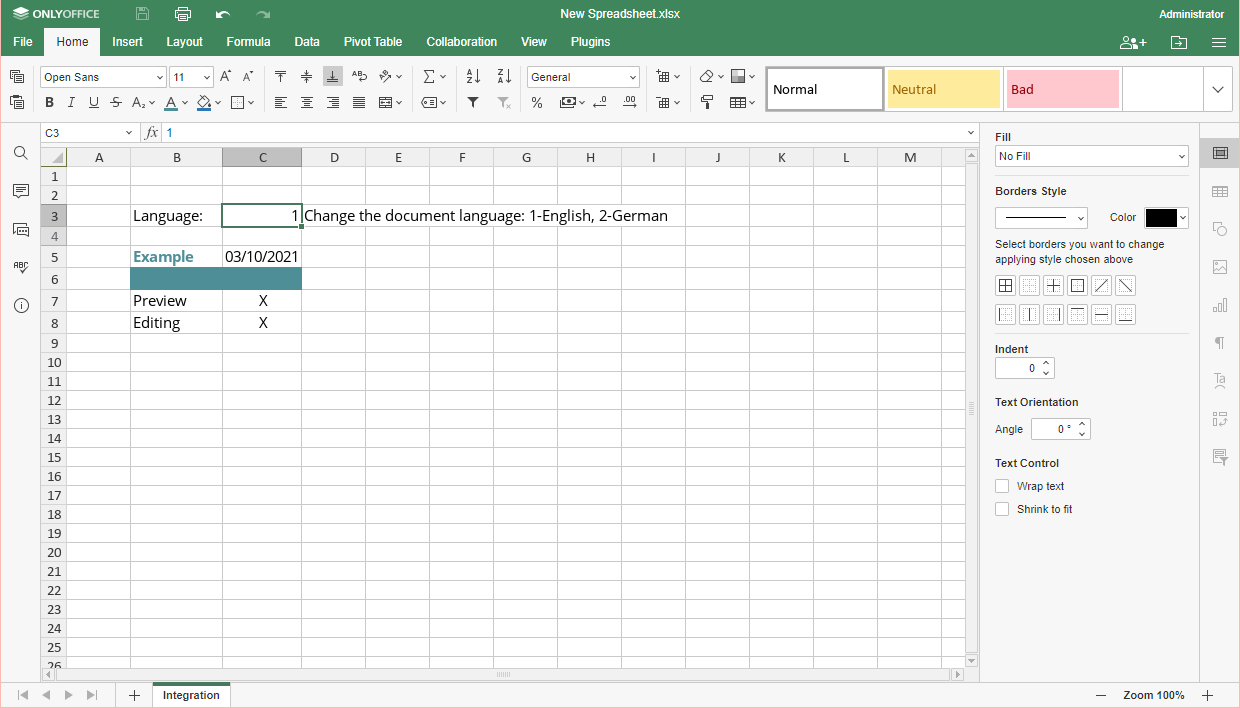
- "2" pour allemand: